Warum sollten Sie den Text auf Ihrem Computer lesen, wenn Sie können?Hören Sie einfach zu? Text-to-Speech-Anwendungen eignen sich besonders für Situationen, in denen Sie große Textmengen lesen möchten. Wenn Sie beispielsweise ein E-Book herunterladen, möchten Sie möglicherweise Text anhören. Ein stundenlanges Starren auf den Bildschirm kann auch Ihre Augen belasten. Sie benötigen jedoch ein gutes Text-zu-Sprache-Tool, um diese Funktion richtig nutzen zu können. Wenn Sie auf der Suche nach einer Text-to-Speech-Anwendung sind, die mehr kann als nur Text zu lesen, geben Sie Sprich laut ein Versuch. Speak Up ist eine Open Source-Text-zu-Sprache-Anwendung, die Text liest, Sprache aufzeichnet, Text mit dem Google Übersetzer übersetzt und das Umschalten ermöglicht Windows-Spracherkennung und Audio aufnehmen. Darüber hinaus können Sie die Lautstärke und die Sprechgeschwindigkeit ändern und verschiedene männliche und weibliche Stimmen hinzufügen, um Text zu hören. Speak Up kann ein ganzes Dokument lesen oder Sie können einen Teil des Textes in die Anwendung einfügen. Mehr dazu nach der Pause.
Speak Up hat den Text Symbolleiste oben mit Volumen, Sprechgeschwindigkeit und Stimmen Einstellungen darunter. Der Texteingabebereich befindet sich unten, Tasten bis Abspielen, Dokument öffnen und Dokument speichern sind am unteren linken Rand während Audio speichern Die Schaltfläche befindet sich unten rechts.
Fügen Sie zunächst entweder Text in den bereitgestellten Bereich ein oder klicken Sie auf Dokument öffnen um eine Textdatei in die Anwendung zu laden. Sie können die Lautstärke und die Sprechgeschwindigkeit über die Steuerelemente im Hauptfenster ändern. Sobald der Text geladen und die Spracheinstellungen vorgenommen wurden, klicken Sie auf Abspielen.
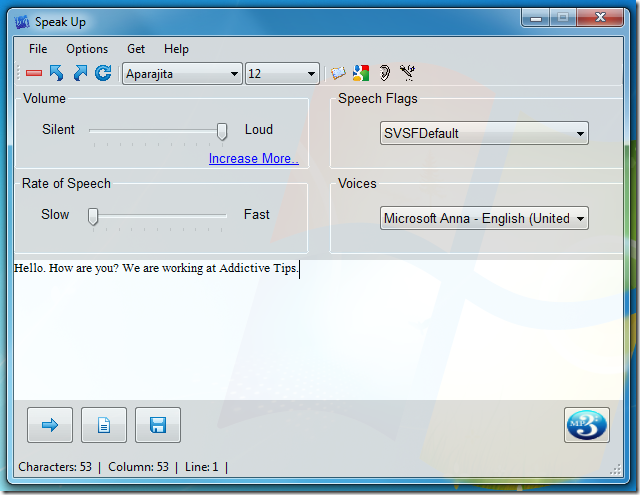
Mit Speak Up können Sie nicht nur Text lesen, sondern auchFühren Sie andere Funktionen aus, z. B. das Übersetzen von Text in andere Sprachen, das Umschalten der Windows-Spracherkennung und das Aufnehmen von Tönen mithilfe des Windows-Audiorecorders. Auf die Einstellungen kann über zugegriffen werden Werkzeuge befindet sich unter Optionen Menü oben.
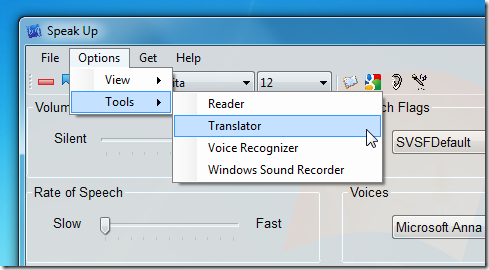
Das Übersetzen Mit dem Modul können Sie Text mit dem Google Übersetzer in verschiedene Sprachen übersetzen. Zugriff Google Übersetzer von Übersetzer im Werkzeuge befindet sich unter Optionen Speisekarte.
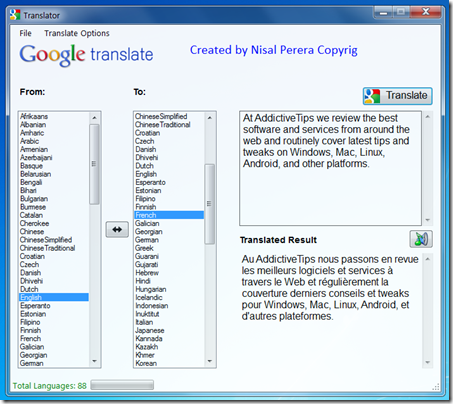
Das Windows Sound Recorder führt den Windows-Standard-Soundrekorder aus und ermöglicht das Aufzeichnen und Speichern von Audio im WMA-Format.
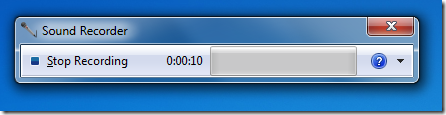
Standardmäßig, Microsoft Anna ist die Stimme, die zum Lesen des Textes verwendet wird. Sie können jedoch weitere Stimmen für Speak Up von herunterladen Mehr Stimmen unter Bekommen Speisekarte.
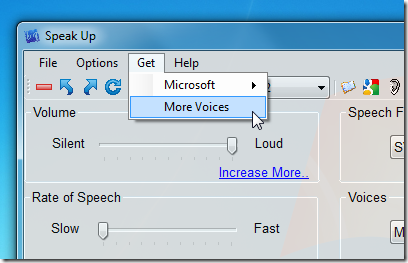
Speak Up funktioniert unter allen Windows-Versionen, und die Tests wurden unter Windows 7 64-Bit durchgeführt.
Laden Sie Speak Up herunter


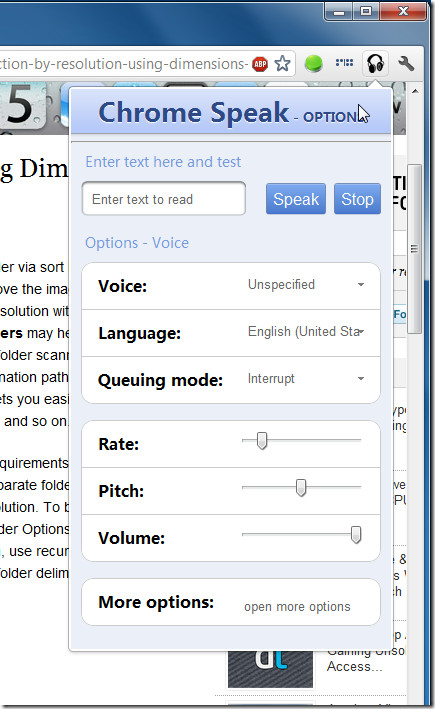










Bemerkungen